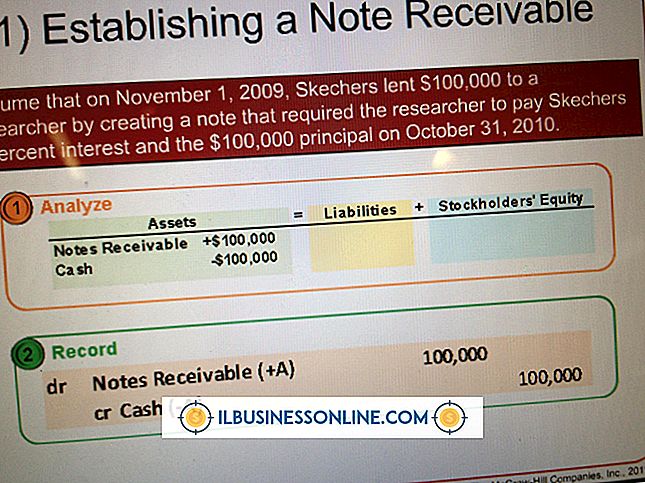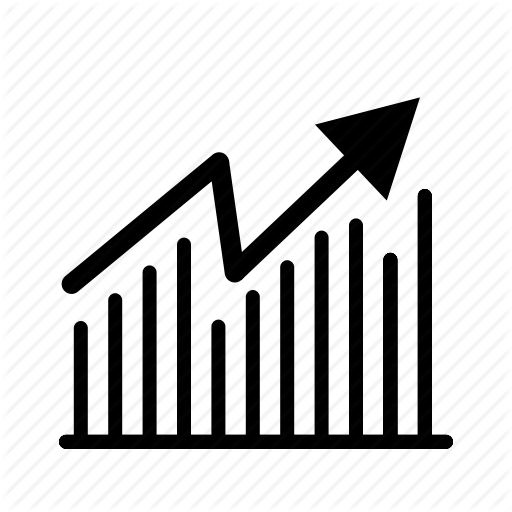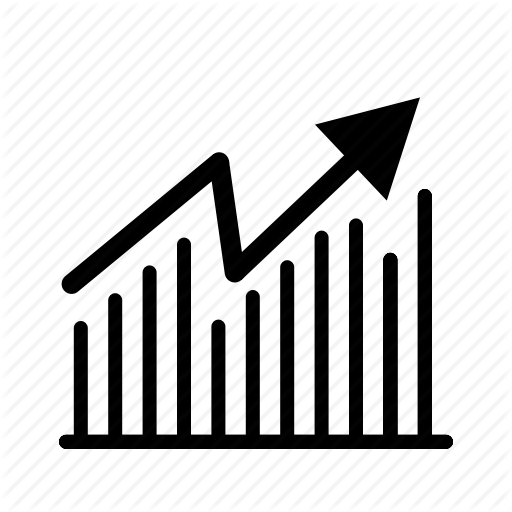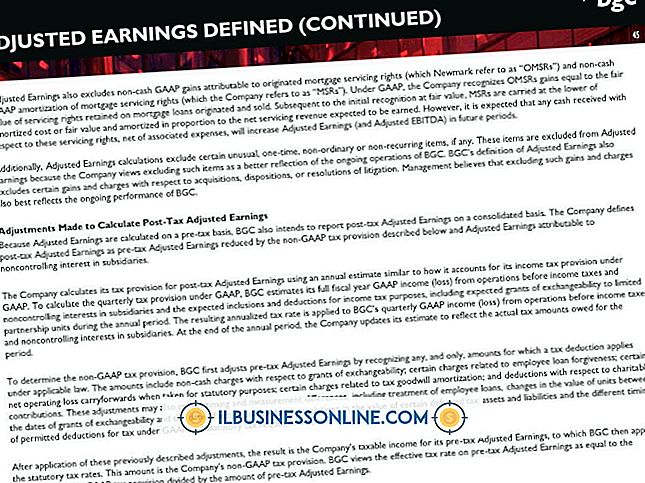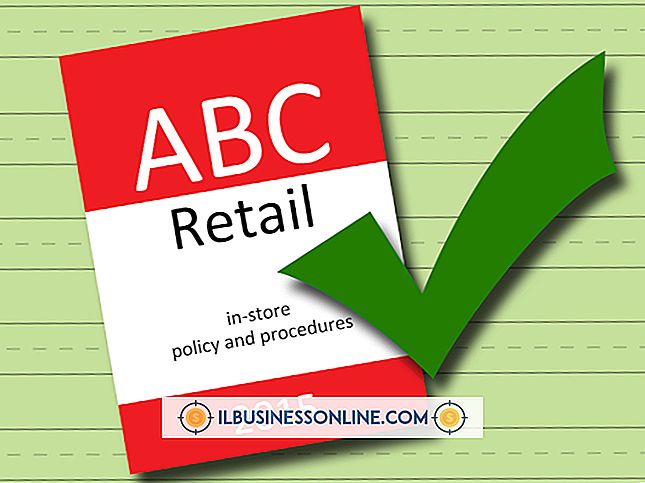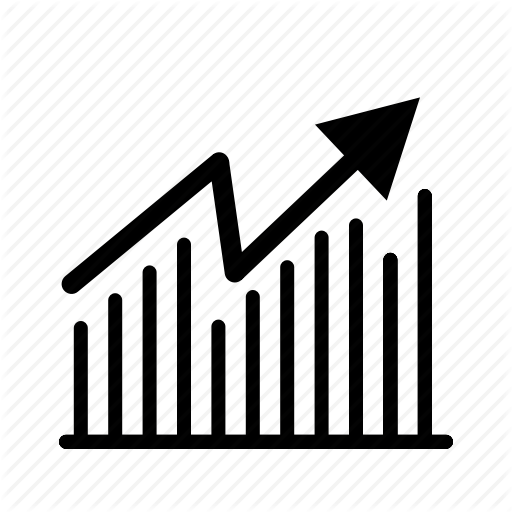Word 2007에서 풍선을 사용하는 방법

풍선은 어린 시절의 추억을 여름 재미로 가져올 수 있지만 Microsoft Word 2007에서도 유용한 기능입니다. 이러한 특정 풍선은 뜨지 않지만 비즈니스 문서에 유용한 설명을 추가 할 수있는 방법을 제공합니다. 그것들을 사용하여 미리 알림을 자신에게 기록하거나 다른 사람들에게 문서의 구절에 검토 자 주석을 첨부 할 수 있습니다. Word 풍선은 문서의 중요한 내용을 다루지 않으며 원하는 경우 언제든지 숨길 수 있습니다.
1.
Microsoft Word 2007을 시작하고 문서 중 하나를 엽니 다.
2.
댓글을 첨부하려는 단어 나 문구를 강조 표시 한 다음 리본의 '새 댓글'버튼을 클릭하십시오.
삼.
리본의 "검토"탭을 클릭 한 다음 "새 주석"을 클릭하십시오. Word는 새 주석을 작성하여 풍선에 배치합니다. 현재 문서보기에 따라 페이지의 왼쪽 또는 오른쪽에 나타날 수 있습니다. 예를 들어, 웹 레이아웃보기에 있으면 풍선이 오른쪽에 나타납니다. 윤곽선보기에있는 경우 Word는 페이지의 왼쪽에있는 검토 창 안에 주석을 배치합니다. 이 창이 보이지 않으면 "검토"를 클릭 한 다음 "검토 창"을 클릭하십시오.
4.
풍선 안에 클릭하고 댓글에 표시 할 텍스트를 입력하십시오. 이 기술을 사용하여 다른 단어 및 구에 추가 의견을 추가하십시오.
팁
- 풍선에서 풍선을 만들 때 선택한 단어 나 문장으로 줄이 늘어납니다. 이 행을 사용하면 풍선 안에 주석을 문서에서 선택한 내용과 연결할 수 있습니다.
- 창의 하단에있는 검토 창을 고정하려면 "검토"를 클릭하고 "검토 창"옆의 화살표를 클릭 한 다음 "검토 창 수평"을 클릭하십시오.
- "검토"탭을 클릭 한 다음 "마크 업 표시"를 클릭하여 옵션 메뉴를 표시하여 문서의 주석을 숨 깁니다. 문서의 주석을 숨기려면 해당 옵션의 확인란을 제거하려면 "주석"을 클릭하십시오. "주석"을 다시 클릭하여 해당 옵션 옆에 체크 표시를하면 주석을 다시 나타낼 수 있습니다.
인기 게시물
iPhone을 기존의 프로젝터와 함께 사용하려면 Apple Digital AV Adapter를 사용하여 iPhone을 프로젝터에 연결하십시오. 어댑터는 여분의 소프트웨어를 다운로드하고 설치할 필요없이 두 장치간에 연결을 형성합니다. Apple iPhone과 함께 사용하도록 특별히 설계된 프로젝터가 있지만 다른 프로젝터와 함께 사용할 수 없기 때문에 전통적인 프로젝터가 아닙니다. 1. Apple Digital AV Adapter의 30 핀 커넥터를 iPhone 하단의 커넥터 포트에 삽입하십시오. 어댑터의 포트에는 레이블이 붙어 있습니다. 2. HDMI 케이블의 한쪽 끝을 프로젝터의 HDMI 입력 포트에 연결하십시오. 프로젝터의 HDMI 포트에 레이블이 붙어 있습니다. 삼. HDMI 케이블의 다른 쪽 끝을 어댑터의 HDMI 포트에 연결하십시오. 4. iPhone과 프로젝터의 전원을 켜고 iPhone 화면의 이미지가 표
자세한 내용을
관리 스타일은 직원 사기에 영향을 미치고 작업장의 전체 문화에 영향을 줄 수 있습니다. 훌륭한 관리자는 직원에게 영감을 불어 넣어 신뢰와 우호적 인 업무 환경을 조성합니다. 훌륭한 경영자는 긍정적 인 근무 환경을 조성하는 것 외에도 직원들이 목표를 달성하고 단점과 부정적인 행동에 대해 책임을 지도록 도와줍니다. 권위를 유지하는 것과 긍정적 인 관계를 형성하는 것 사이의 균형을 맞추기 위해서는 몇 가지 사전 계획과 계획이 필요합니다. 1. 예를 들면. 친절하고지지가되는 작업 환경을 개발하는 데 항상 긍정적 인 태도를 보입니다. 팀이나 부서를 위해 정한 기준에 충실하십시오. 시간에 나타나서 점심 시간과 휴식 시간을 정하십시오. 상사로서 가질 수있는 유연성을 이용하지 마십시오. 회의 또는 이벤트와 같은 일정에 대한 직원의 변동 사항을 직원에게 알리십시오. 이 회사
자세한 내용을
대안적인 최소 세금은 매우 부유 한 납세자가 세금 공제를 피하기 위해 특정 공제 및 면제를 사용할 수 없도록 보장하기 위해 1970 년대에 마련된 소위 "평행"세금 제도의 일부입니다. 기업의 경우 최소 표준 세액은 일반 세액 공제 또는 순 운영 손실 공제를 포함한 특정 기타 공제 금액을받을 수 없다는 점에서 표준 세액과 다릅니다. 대체 최소 세액을 계산할 때, 귀하는 정규 세금 공제 손실보다 더 많은 제한이있는 대체 세금 세 운영 손실 공제를 받아야합니다. 누가 대체 최소 세금을 지불해야합니까? 일반적으로, 표준 공제를 사용하고 면세로 인해 귀하의 납세 의무가 대체 최저 세액보다 낮아지면 대체 최소 세를 납부해야합니다. 대부분의 사람들은 대체 최소 세금에 대한 관심이 없습니다. 그러나 IRS 양식 1040 및 일정 C를 사용하여 세금 공제 및 면제를 사용하지 않는 한 확실하
자세한 내용을
신용 정책은 고객에게 신용 서비스 및 상품을 제공하는 모든 비즈니스에 필수적입니다. 좋은 정책은 고객의 신용도를 평가하고, 청구서를 적기에 지불 할 가능성이 가장 큰 고객에게 신용을 확대하고 고객의 신용 내역 및 지불 능력을 기반으로 구매 한도를 설정하는 절차를 설명합니다. 모든 직원이 준수 할 경우 신용 정책은 신용 판매로 인한 현금을받지 못하는 회사의 위험을 최소화하는 데 도움이됩니다. 1. 이 책자의 시작 부분에서 신용 정책의 목적을 설명하십시오. 고객의 신용도를 평가하고 신용을 고객에게 제공함으로써 발생할 수있는 잠재적 손실을 최소화 할 의무를 포함하여 신용 부서의 전반적인 책임을 기술하십시오. 신용 부서의 각 구성원의 의무, 책임 및 권한을 포함시키고 직원 이
자세한 내용을
중소기업 소유주는 단독 소유권, 파트너십 또는 기업으로서 비즈니스를위한 법적 구조를 선택해야합니다. 덜 분명한하지만 똑같이 중요한 선택은 비즈니스의 성장, 특히 비즈니스의 경영 구조의 본질입니다. 엄격한 중앙 집중 형 one-man-makes-all-the-decisions 유형의 관리는 작은 상점에서 잘 작동하지만 수십 또는 수백 명의 직원으로는 적합하지 않을 수 있습니다. 본사로부터의 활동을 통제할지 또는 관리자 또는 독립 팀에 권한을 위임 할지를 고려하십시오. 팁 비즈니스를 중앙 집중식으로 통제 할 경우 독창성, 커뮤니케이션 부족, 유연하지 못한 의사 결정, 주요 의사 결정자를 잃을 위험 등 몇 가지 단점이 있습니다. 집중화는 창의력을 억누를 수 있습니다. 중소기업 소유주는 직원의 창의성을 필요로하는 회사에 대한 중앙 통제를 원하지 않을 수 있습니다. 통제 기능이 분산되어있는 경우, 직원들은보다 민주적 인 구조 내에서 일할 수 있으며
자세한 내용을